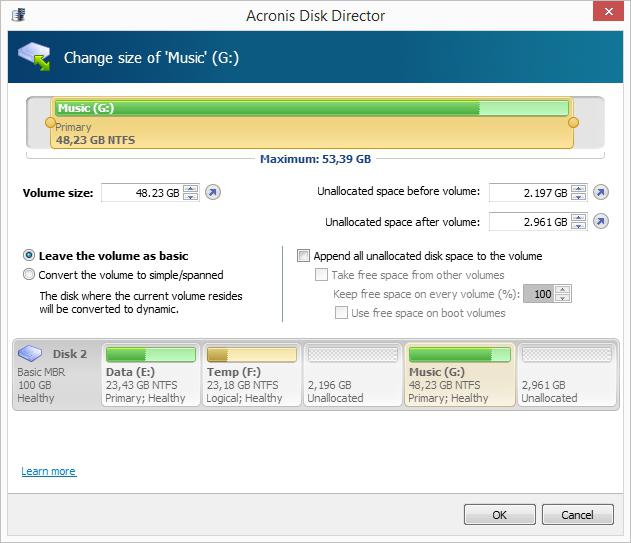Kako podijeliti tvrdi disk sustava Windows 7?
Upisivanjem trake za pretraživanje vašeg omiljenog preglednikapitanje "kako razbiti tvrdog diska Windows 7", kao odgovor, nekoliko varijanti brzo su primljene, a nakon preliminarnog poznanstva s predloženim akcijama, prilično radno. Općenito, problem particioniranja tvrdog diska u nekoliko logičkih particija nije tako jednostavan kao što se na prvi pogled može činiti. Glavna poteškoća uopće nije da razbije tvrdi disk. Windows 7 x64, u usporedbi s ranijim verzijama operacijskih sustava iz Microsofta, mnogo je prijateljski prijatelj u ovom i drugim pitanjima. Prije svega, potrebno je da sami odlučimo o izvedivosti izvršenja sloma. Ne vjerujte svim preporukama objavljenima na internetu, prema kojima se tvrdi disk mora nužno podijeliti na odjeljke. Nije tako.
Ako, napokon, trebate razbiti tvrdi diskna sustavu Windows 7, postoji nekoliko načina za to. Počnimo s najjednostavnijim. Sastoji se od korištenja ugrađene funkcije sustava. Prednost je očigledna: nema potrebe tražiti negdje i preuzeti program treće strane, a većina specijaliziranih aplikacija za rad s tvrdim diskovima nije besplatna (iako nitko osim savjesti ne dopušta upotrebu hakiranih verzija).
Da biste podijelili tvrdi disk, Windows 7 nudikoristite uslužni program za upravljanje diskovima. Za pokretanje programa, morate nazvati svojstva etiketu „My Computer” i odaberite „Upravljanje” - pogodna ako ranije u izborniku Start na „Computer” opciju „Show desktop” je izabrana (inače pokrenuti izravnu naredbu pritiskom Win + R i tipkati compmgmt.msc prozor). Odaberite "Upravljanje diskom" u pod-stavku "Uređaji za pohranu". Kao rezultat toga, prikazat će se svi diskovi računala, uključujući flash pogone i kompaktne. Pokazujući miša na tvrdi disk i pritisak desne tipke miša morate odabrati "Compress volume". Nakon što se skeniranje završi, možete odabrati u „Veličina prostora za smanjiti” željeni volumen sekcija se „ugrizla” od strane praznih svemirske programe. Zatim izaberite "Create a simple volume" na rezultirajućem odjeljku i dodijelite pismo novom disku (particiji). Tako je lako razbiti tvrdi disk. Windows 7 u tom smislu puno je bolji od Win XP. Nedostatak kvara na ovaj način - je trajanje operacije (ponekad vrijeme piti čaj, posebno u slučaju rasutih diskova).
Stoga je bolje koristiti specijalizirane programe. Njihove su mogućnosti znatno veće od predloženog rješenja tvrtke Microsoft.
Prije svega, zapažamo besplatno za domaćekorisnici programa - Particioniranje čarobnjaka Home Edition. Gledajući popis mogućnosti, ozbiljno postavlja pitanje "Kako, općenito, može postojati plaćen program, ako je takav?". Program radi u okruženju Win XP - Win 8, iako ga možete upisati na CD ili flash pogon. Neki plusi.
Odaberite željeni disk i slijedite ga u odjeljku "Premjesti / promijeni veličinu"Particija. " Spremite podatke kada je isključena napajanje, a koja nije prisutna u drugim programima, funkcija "Poboljšana zaštita podataka" pomoći će pa stavite kvačicu. Postavite pokazivač na desnu stranu pravokutnika (simbol diska) i držite lijevu tipku, odaberite veličinu dodatne particije. Ostaje primjenjivati promjene - "Primijeni".
Ipak, korisnici koji trebaju razbititvrdi disk Windows 7, češće koriste još dva programa - Acronis Disk Director i PowerQuest Partition Magic. Njihova funkcionalnost je približno jednaka, pa je odabir samo stvar navike. U usporedbi s ugrađenim sredstvima particioniranja sustava Windows, ti su programi mnogo prikladniji. Uzmite barem mogućnost stvaranja particije s drugačijim datotečnim sustavom od one koju podržava sustav Windows (pozdraviteljima Linux sustava). Postoje verzije programa s grafičkim sučeljem na ruskom jeziku, tako da nema poteškoća u odabiru potrebnih naredbi. Brzina rada vrijedna je bilo kakve pohvale (osobito u usporedbi s "Disk Management" u sustavu Windows).
Još je jednostavnije particioniranje diska tijekom instalacije operacijskog sustava Win 7. Možete koristiti ovu opciju na zaslonu odabira pogona za instaliranje operacijskog sustava.
</ p>